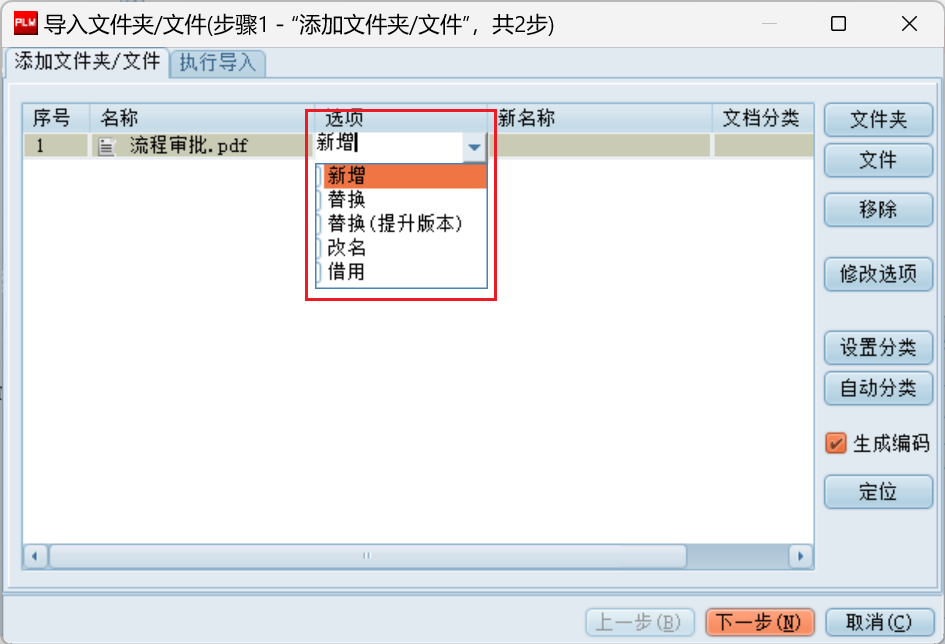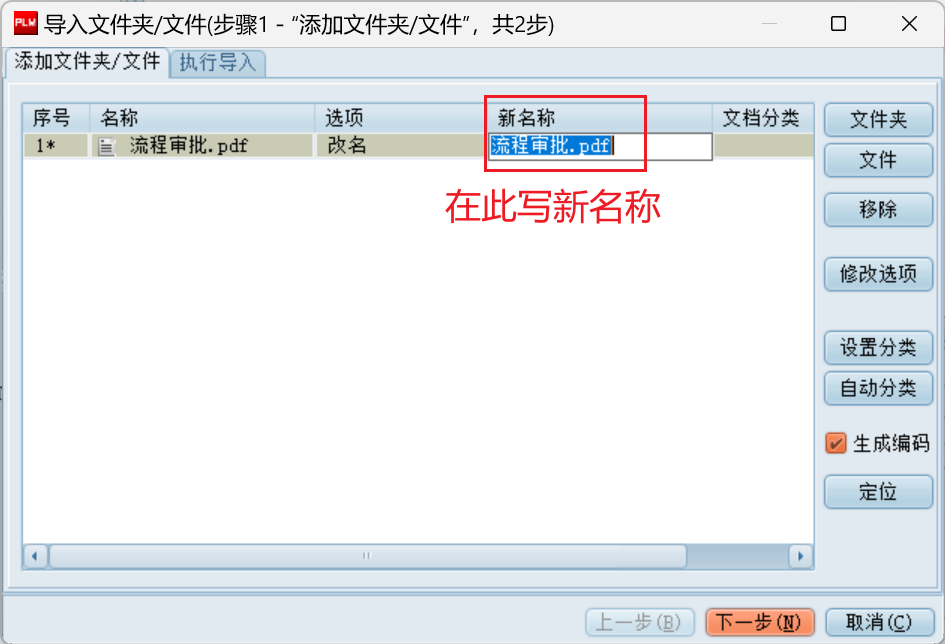4.4 KiB
介绍
在 企业知识库 中分有三个区域:文档工作区、文档归档区、文档发布区
- 文档工作区:常用于存放当前正在编制的,尚未经过审批的文档(可以当成是个共享文件夹),无论是 导入 还是 新建 文档,都只能在 文档工作区 进行
- 文档归档区:常用于存放已经得到审批,进行归档的文档(可以当成是个档案室)
- 文档发布区:常用于存放下发给您的,签收过的文档(相关操作指南见 文件的收发管理 )
无论是 新建 、还是 导入 操作,在系统 企业知识库 模块中,都仅限于 文档工作区 进行
如图,在 文档归档区 是没法进行新建文件夹或新建文件操作的
新建
新建文件夹
新建文件夹操作非常简单,只要在 文档工作区 中找到目录树,选择要新建的节点进行右键,选择 新建 → 文件夹 → 普通文件夹 即可
普通文件夹 是系统内建的文件夹,也是我们通常去使用的文件夹
新建文档
在 文档工作区 中选中 目录树,对其右键,或在其右侧的文档列表中右键,都是可以选择 新建 → 文档 的
在此处,我们可以新建的文档类型,都是在 文档分类 中设置过的,即有多少个 文档对象分类 ,在此处就可以新建出多种类型的文档
我们只需要选择要创建的文档类型,就可以便捷的引用该类型的 文档模板 ,将文件给创建出来
新建文档时需要注意,默认的文档名称与 文档模板 的名称是相同的,但是由于有 文档命名唯一性设置 ,系统中不允许有重名文件存在,所以我们需要手动的去修改 文档名称
新建窗体表单
在操作上与 新建文档 是相似的,只不过可选择的范围是系统在 对象分类 中配置好的 窗体表单
导入
导入文件夹
导入文件夹,需要先选择导入的位置,选择好导入位置后,有两种方式可以实现导入操作
导入文件夹操作一
将文件夹直接拖动到 文档列表页签 的空白处即可导入
如果导入的文件夹中有些文件与系统中的文件存在重名,则会提示导入失败
此时点击红色部分可以进行选择,即选择要如何处理要导入的这份文件
-
新增:导入文件时的默认选项
-
替换:导入文件时,若系统中存在同名文件,选择 替换 可以直接用新文件把老文件给替换掉(老版本文件不会保留)
-
替换(提升版本):导入文件时,若系统中存在同名文件,选择 替换 可以直接用新文件把老文件给替换掉,同时文件的版本会进行提升,并且会将老版本保留下来
-
改名:导入文件时,若系统中存在同名文件,选择此选项可以对新文件进行改名
-
借用:导入文件时,若系统的当前文件夹下存在同名文件,选择 借用 选项,实际执行的是 替换。若是其他文件夹下存在同名文件,选择 借用 选项,实际是将其他文件夹下的同名文件创建快捷方式到当前文件夹下(新文件不导入)
导入文件夹操作二
在 文档列表页签 的空白处右键,可选择 导入
选择 文件 后,可以打开导入文件的选择界面,选中要导入的文件,点击 打开 即可